1、首先在电脑打开火狐浏览器,然后点击右上角的更多按钮。

2、接着在弹出的菜单中点击定制菜单项。
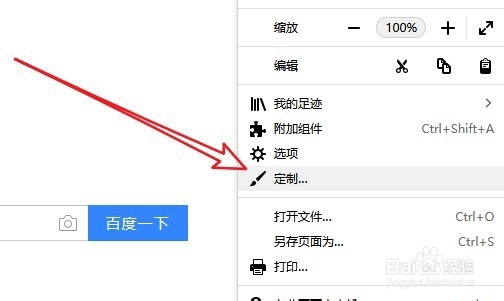
3、然后在打开的电子窗口中找到QR Code Util的图标。

4、接着我们拖动QR Code Util到浏览器主界面的合适位置。

5、然后点击完成定制窗口的完成按钮。

6、这样我们就可以在工具栏上看到安装的扩展了。
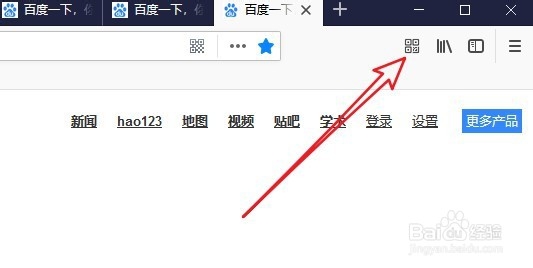
7、总结:1、首先在电脑打开譬挝钣苈火狐浏览器,然后点击右上角的更多按钮。2、接着在弹出的菜单中点击定制菜单项。3、然后在打开的电子窗口中找到QR Code Uti造婷用痃l的图标。4、接着我们拖动QR Code Util到浏览器主界面的合适位置。5、然后点击完成定制窗口的完成按钮。6、这样我们就可以在工具栏上看到安装的扩展了。
